-
소개
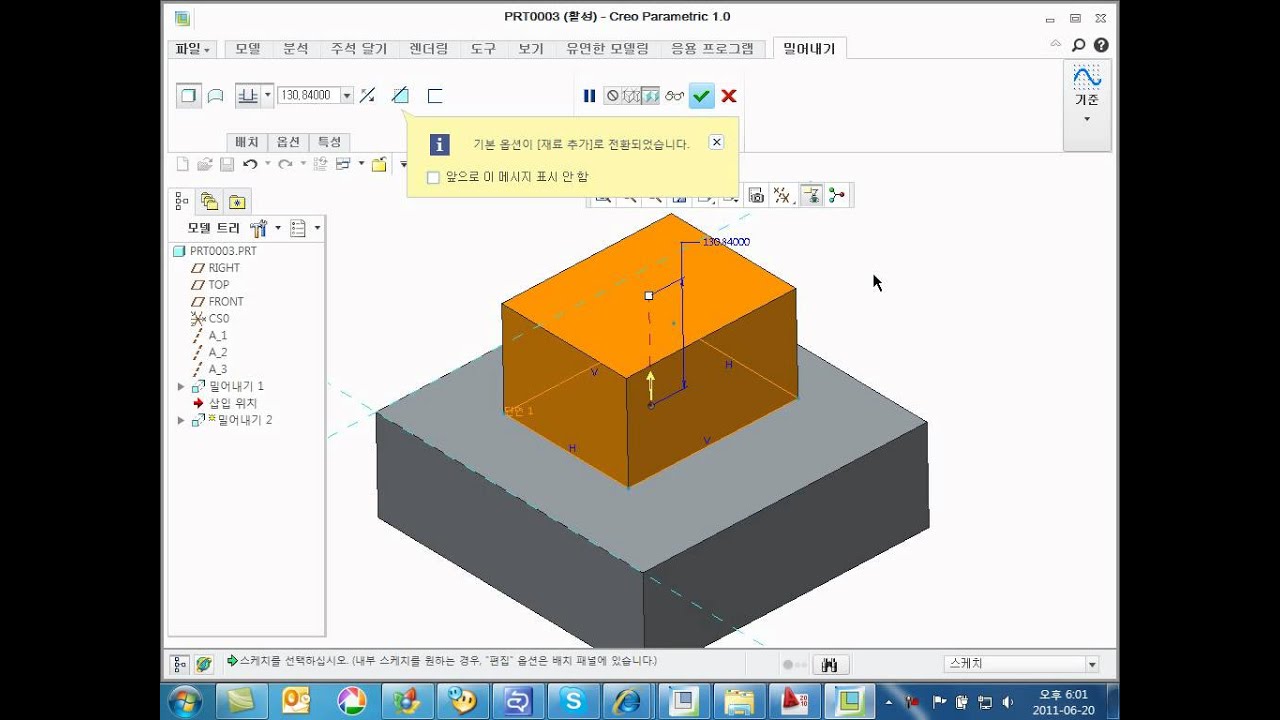
Extrude 피처는 2 차원 스케치를 기반으로합니다. 스케치 평면에 수직으로 스케치를 선형으로 돌출시켜 재료를 작성하거나 제거(cut)합니다. 데이텀 스케치를 먼저 선택한 다음 돌출 도구를 시작하거나 돌출 도구를 시작한 다음 데이텀 스케치를 선택할 수 있습니다. Extrude 명령을 실행 하면 아래와 같은 그림이 표시 됩니다

주요 세부 명령은 아래와 같습니다
- Solid : 이 옵션은 솔리드 돌출을 만들기 위해 기본적으로 선택됩니다.
- Surface : 스케치를 표면으로 돌출시키는 데 사용할 수 있습니다.
- Extrude Depth Tool : 일부 구속 조건을 지정하여 돌출을 제어하는 데 사용됩니다.
- Depth Value : 깊이 의 차원을 지정하는 데 사용됩니다. 일부 돌출 유형에는 이것이 필요하지 않습니다.
- Invert Tool : 기준 방향과 반대 방향으로 돌출 방향을 변경하는 데 사용됩니다.
- Remove Material Tool : 이 도구는 압출하는 동안 재료를 제거하는 데 사용됩니다.
- Thicken Tool & Value : 두꺼운 시트로 돌출시키는 데 사용됩니다. 상자에 값을 입력하여 두께 값을 조정할 수
있습니다 (두껍게 도구 바로 오른쪽). 두껍게 도구 옆에있는 반전 도구는 세 가지 방법으로 두께 방향을 지정하는 데 사용됩니다.
Extrude Depth Tool를 클릭하면 드롭 다운 메뉴가 열리고 여기에는 특정 압출 조건을 나타내는
다음 아이콘이 표시됩니다. 기존 표면에서 돌출을 만들 때이 옵션을 사용할 수 있습니다.
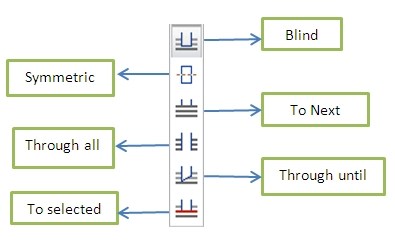
- Blind : 기본 옵션입니다. 간단히 말해서 깊이는 creo 파라 메트릭에 대해 맹목적이며이를 제공해야합니다.
- Symmetric : 이 옵션은 스케치 평면의 양쪽에서 동일한 돌출을 제공합니다.
- To Next : 이 옵션을 사용하면 돌출이 발생한 다음 표면으로 돌출을 중지 할 수 있습니다. 이 옵션에는 깊이 치수가 필요하지 않습니다
- Through all : 이 옵션은 전체 모델에 대해 돌출을 생성합니다. 깊이 치수는 필요하지 않습니다.
- Through Untill: 이 옵션을 사용하면 지정된 / 선택된 표면에서 돌출이 중지되고 단면은 선택한 표면을 통과해야합니다.
- To Selected: 선택한 단면 을 통과 할 필요 가 없다는 점을 제외하고는 관통 옵션과 같습니다 .
'Creo > Creo 모델링' 카테고리의 다른 글
| CREO 3.0) Variable Section Sweep Feature (VSS) -모델링 실습 (0) | 2020.01.27 |
|---|---|
| CREO 3.0) variable section sweep Feature (VSS) (0) | 2020.01.27 |
| Creo 3.0) Datum Feature - 회전 (각도) 평면 생성 방법 (0) | 2020.01.23 |
| Creo 3.0) Extrude Feature - 내장 데이텀 평면 (0) | 2020.01.22 |
| Creo 3.0) Datum Plane Feature (0) | 2020.01.03 |



